Activați Tema întunecată în Filme și TV în Windows 10
Filme și TV este o aplicație inclusă în Windows 10. Este un înlocuitor pentru Windows Media Center, care a fost eliminat din Windows 10 și pentru Windows Media Player, care nu mai este întreținut sau actualizat. Spre deosebire de Windows Media Center, noua aplicație vă permite să cumpărați și să redați conținut media din Windows Store. Cele mai multe dintre aplicațiile încorporate în Windows 10, cum ar fi Setări sau Fotografii, sunt aplicații universale care urmează temă albă sau întunecată activat de utilizator. În Filme și TV, puteți activa tema întunecată separat de tema de sistem.
Publicitate
Filme și TV vă oferă cel mai recent divertisment într-o aplicație simplă, rapidă și elegantă pe Windows. Pe PC-ul și Windows Mobile, aplicația vă permite să redați și să gestionați videoclipuri din colecția personală. Pe toate dispozitivele dvs., puteți utiliza aplicația pentru a căuta și a reda filme și emisiuni TV pe care le-ați achiziționat din Magazin. Integrarea profundă cu serviciul de livrare de conținut Microsoft este principalul motiv pentru care aplicația a fost creată și combinată cu Windows 10. Aplicația este disponibilă pentru Windows 10 și Windows 10 Mobile.
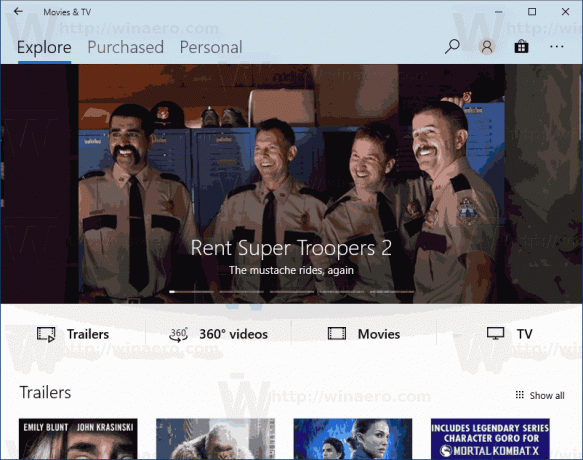
Există o opțiune specială în Filme și TV pe care o puteți folosi pentru a comuta aplicația la tema întunecată. Poate fi activat cu ușurință fără a utiliza instrumente sau hack-uri terțe. Puteți schimba modul său pentru a utiliza o temă de setări de sistem deschisă, întunecată sau implicită.

Să vedem cum se poate face.
Pentru a activa tema întunecată în Filme și TV în Windows 10, urmează următoarele instrucțiuni.
- Deschideți Filme și TV. Tigla sa este fixată implicit în meniul Start.

- Faceți clic pe butonul de meniu cu trei puncte din colțul din dreapta sus.

- Faceți clic pe elementul de meniu Setări.

- În Setări, accesați secțiunea Modul și activați tema dorită selectând opțiunea Lumină, Întuneric, sau Utilizați setările de sistem.

- Reporniți aplicația. Veți vedea modificarea data viitoare când deschideți aplicația Filme și TV.
Asta e.
Articole similare:
- Descărcați tema Light and Dark pentru Windows 10, 8 și 7
- Activați Tema întunecată în Fotografii în Windows 10
- Activați Tema întunecată în File Explorer în Windows 10
- Activați Tema întunecată în Firefox 57

